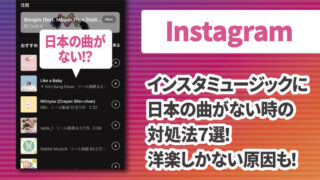インスタのストーリーズでミュージックスタンプが透明にならない!という問題が発生しています。
今回のインスタの音楽が透明にできなくなったことで、SNS上では私だけ?どうして?不便だから戻してほしいという声が多数見受けられます。
インスタのストーリーズで音楽を載せるとミュージックスタンプが画面上に表示されますが、投稿前に1度保存して再投稿することで透明になり画像ががキレイに見えるということでたくさんのユーザーがこの方法を利用していました。
今まで気に入って使っていた機能なだけに、不便を感じたり、早く改善されて元のように党名になってほしいという気持ちはよく分かります。
しかし、現在のところインスタの音楽が透明にできない原因は公式サイトやインスタ運営側から発表されていません。
そこで今回は『2024最新|インスタの音楽を透明にできなくなった時の対処法4選!透明にする方法も!』と題して、インスタの音楽が透明にできなくなってしまった時の対処法4つをご紹介していきます。
インスタの音楽が透明にできなくて困っている方、不便を感じている方のお役に立てたらいいなと思います。
2024最新|インスタの音楽を透明にできなくなった時の対処法4選
ここからは、インスタの音楽が透明にできなくなった時の対処法4選を紹介していきます。
- iPhone(IOS)を使って投稿する
- インスタアプリをアップデートする
- 「音楽のみ」の設定にする
- ミュージックスタンプを小さく表示させる
インスタの音楽を透明にできなくなっている人が増えているようですが、現在、公式サイトやインスタ運営側からの正式な発表はありません。
ですので、今回の問題の原因ははっきりと分かっていませんので、はっきりとした解決策も分かっていません。
しかし、これまでインスタの音楽を透明にする方法を利用していたユーザーにとって、透明にできなくなってしまって困っている人も多くいると思います。
今回は一般的な不具合の時の対処法や音楽のスタンプ(ミュージックスタンプ)を透明に近い状態にする対処法を紹介したいと思います。
対処法①iPhone(IOS)を使って投稿する
対処法の1つ目は、iPhone(IOS)の機種を使うという方法です。
インスタの音楽を透明にできる機能はiPhoneユーザーのみができる機能なので、アンドロイドユーザーだと音楽を透明にできない仕様になっています。
また、ストーリーズの投稿は基本的にスマホでしかできないのでIOSのPCを使って投稿することができません。
ですので、音楽を透明にしたい方はiPhoneを使用してインスタの投稿をしてください。
対処法②インスタアプリをアップデートする
2つ目の対処法は、基本的な不具合などでも使える方法でインスタアプリのアップデートを行ってみましょう。
【インスタアプリのアップデート方法】
- スマホ画面上で『Google Play Store』(Android)または『AppStore』(iPhone)を開きます。
- 『マイアプリとゲーム』をタップ
- インスタアプリの『アップデート』をタップ
- アップデートの終了を待つ
アプリが最新の状態でないとうまく機能が使えない場合や不具合が起きてしまうこともあるので、インスタアプリを最新バージョンにアップデートすることをオススメします。
インスタアプリのアップデートでもインスタのミュージックスタンプを透明にできなかった場合には、以下から紹介するできる限り透明に近い状態で投稿する方法を試してみましょう。
対処法③「音楽のみ」の設定にする
ここからはインスタの音楽ができるだけ透明に近い状態で投稿できる方法を紹介していきます。
対処法の3つ目は、音楽のみの設定にするということです。
ストーリーズの投稿を作成して、音楽を設定する時にミュージックスタンプを選択することができるので設定の時に「音楽のみ」を選択すれば投稿の画像にスタンプが表示されなくなります。

設定ボタンの一番左にある『🚫』をタップすると「音楽のみ」と表示されるので、『完了』ボタンを押して音楽の設定をすれば、投稿画面上にミュージックスタンプは表示されません。
ただし、この方法だとどんな曲を使用しているのかが分かりません。もしも、使用している曲を投稿で紹介したい場合には投稿内に曲名などを入れておくといいでしょう。
対処法④ミュージックスタンプを小さく表示させる
対処法の4つ目は、ミュージックスタンプを小さく表示させる方法です。
ストーリーズの投稿を作成して、音楽を設定する時にいつものようにミュージックスタンプを選択&設定を完了させます。
その後、ミュージックスタンプのサイズを小さく設定しましょう。


上の2つの画像を比較してみると分かりますが、スタンプを指いで小さく設定するだけで投稿内で目立たなくなります。
この方法だと、使用している音楽もしっかり投稿の中で分かるようになり、またミュージックスタンプが目立たなくなるので投稿内にバランスよく配置すればキレイなストーリーズ投稿ができるようになります。
インスタの音楽を透明にする方法
インスタの音楽を透明にする方法は2つの条件が揃わないとできません。
- iPhoneを使って投稿する
- 投稿を1度保存する
以上の2つの条件を満たすことで音楽を透明にすることができます。
先にも対処法①で紹介したように、まずiPhoneを使ってインスタの投稿をしないと音楽を透明にすることができません。
ですので、音楽を透明にしたい方はiPhoneからインスタの投稿を行なってください。
2つ目の条件は、ストーリーズでの投稿を1度保存させてから、再投稿をすることが必要です。
保存や再投稿の方法も特に難しいことはありませんが、1度保存するという一手間がかかります。
ですが、少しの手間をかけることで音楽を透明に表示させることができるので簡単にキレイな投稿にさせることができます。
インスタで音楽を透明にする手順
ここからはインスタを1度保存して、再投稿する手順を紹介していきます。
- アカウントページの右上にある➕ボタンをタップ
- 「ストーリーズ」をタップして投稿を完成させる(画像選択・コメント入力)
- 上に並んでいるボタンの3つ目(中央)のボタンをタップ→「ミュージック」をタップ
- 投稿に載せる音楽を選択してミュージックスタンプ(右から2つ目)の選択→「完了」をタップ
- 画面左上の<「戻るボタン」をタップして、「下書き保存」をタップ
- アカウントページの右上の➕ボタンをタップ→「ストーリーズ」をタップ
- 「下書き」をタップして、再投稿する画像をタップ
- 投稿画面で>「投稿」ボタンをタップ
画像つきで詳しく説明していきます。
①アカウントページの右上にある➕ボタンをタップ
②「ストーリーズ」をタップして投稿を完成させる(画像選択・コメント入力)

③上に並んでいるボタンの3つ目(中央)のボタンをタップ→「ミュージック」をタップ

④投稿に載せる音楽を選択してミュージックスタンプ(右から2つ目)の選択→「完了」をタップ

⑤画面左上の<「戻るボタン」をタップして、「下書き保存」をタップ

⑥アカウントページの右上の➕ボタンをタップ→「ストーリーズ」をタップ
①②と同じ順序でタップする

⑦「下書き」をタップして、再投稿する画像をタップ

⑧投稿画面で>「投稿」ボタンをタップ
以上でインスタの音楽が透明に表示されるようになります。
投稿ボタンをタップする前にはまだ透明になっていない状態でも、投稿された画像をみるとちゃんと透明になっていると思います。心配な方は1度ストーリーズ投稿を確認してみてくださいね。
また、ストーリーズ投稿の保存は期間が決められています。

保存(下書き)されている画像の下に保存期間が表示され、保存期間を過ぎると完全に削除され復元できなくなります。
もしも後日投稿しようと思っている方はその期間を確認しておくことをオススメします。
まとめ
今回は『2024最新|インスタの音楽を透明にできなくなった時の対処法4選!透明にする方法も!』と題してまとめてみました。
インスタの音楽が透明にできなくなってしまった原因は今のところわかっていませんが、まずは不具合が起きた時の対処法を試してみてください。
また、インスタで音楽を透明にできるのはiPhoneを使って投稿のみとなっていますのでその点にも注意してみてください。
また、いろいろ試してみても音楽を透明にできなかった場合には、対処法③④で紹介した方法を使ってできるだけ透明に近い状態で投稿できる方法を試してみてください。
インスタでは突発的に不具合が起こることがありますが、改善されていくことがほとんどですので、後日公式サイトや運営会社から改善策や何らかの報告があると思いますのでしばらく様子を見ていくしかないでしょう。
インスタの音楽が透明にできないことでお困りの方のお役に立てたら嬉しいなと思っています。
最後までお読みいただき、ありがとうございました。